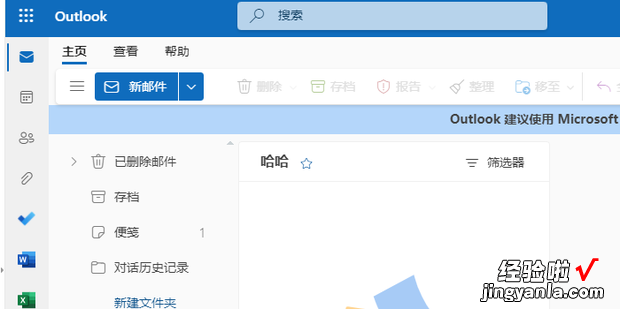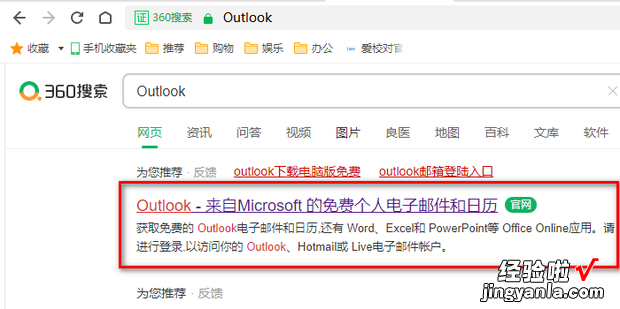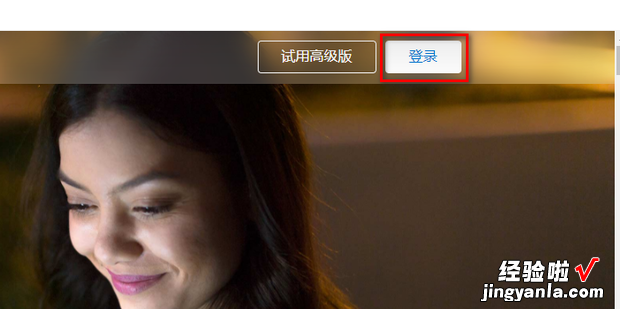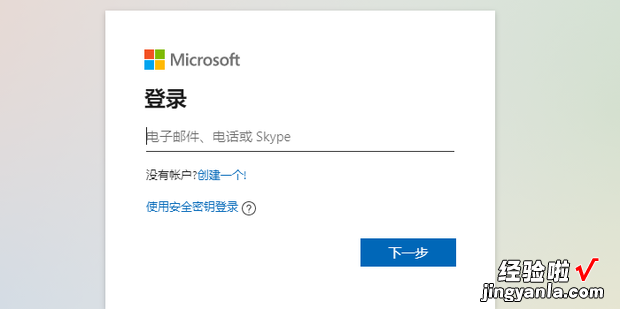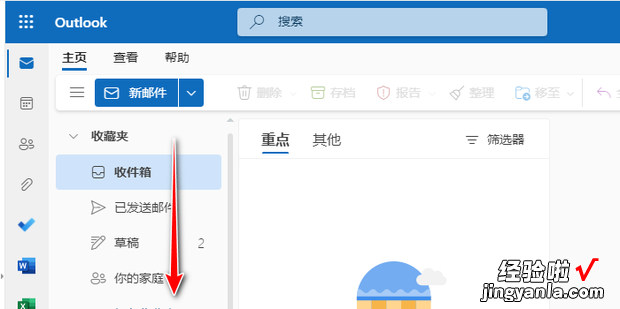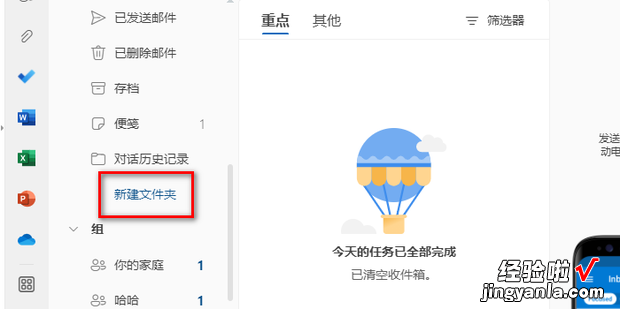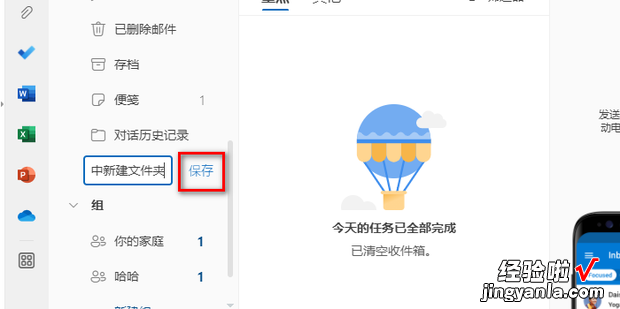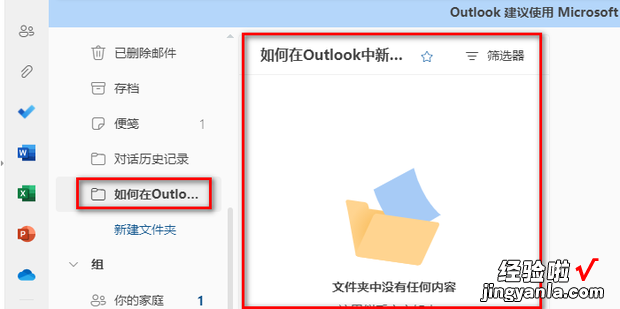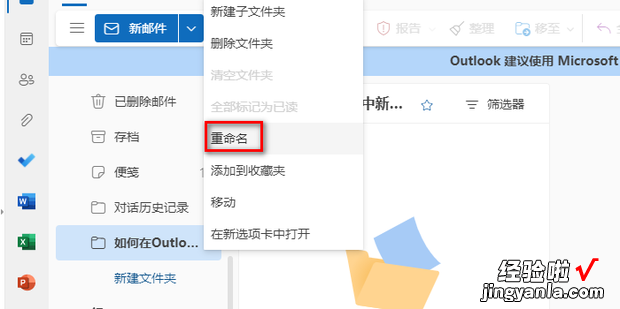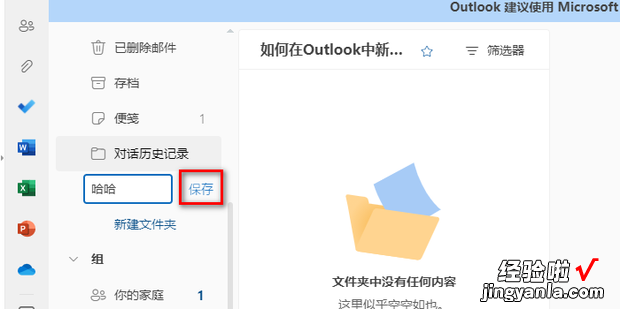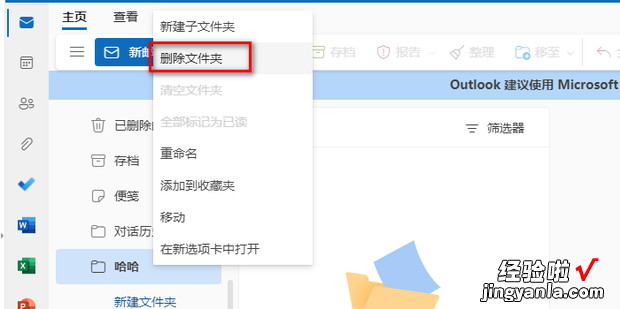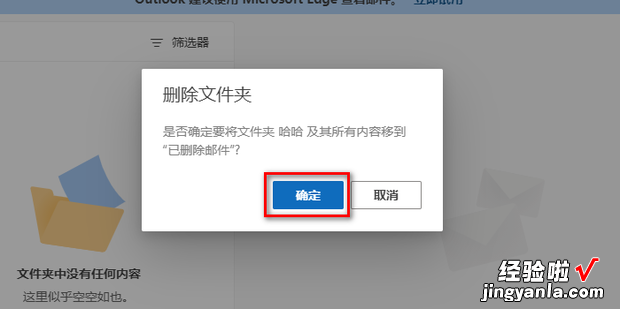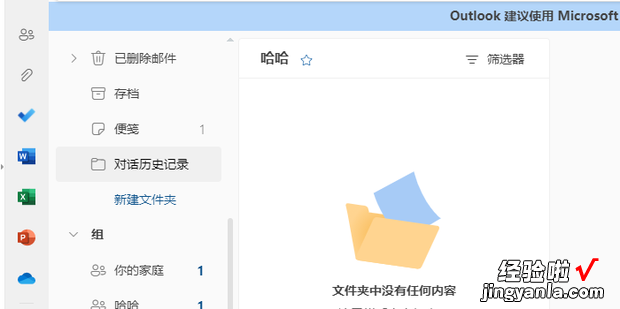如何在Outlook中新建文件夹呢?今天就教给大家方法 。
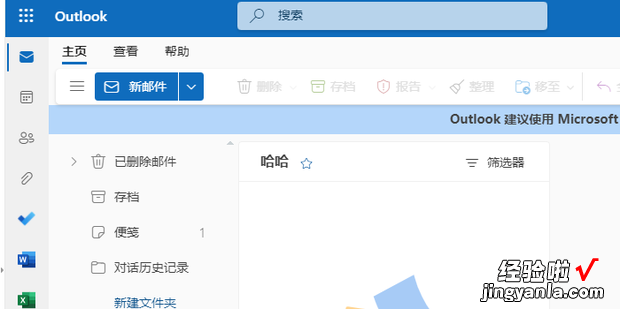
方法
打开360搜索,搜Outlook,点击进入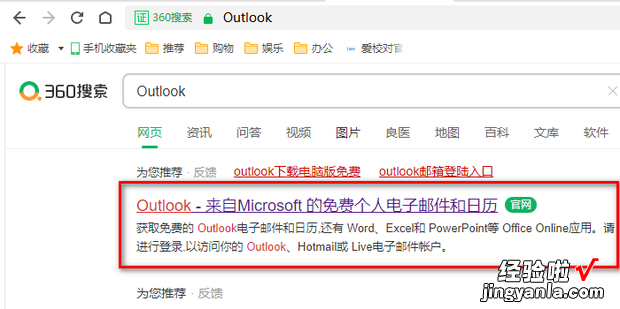
点击登录
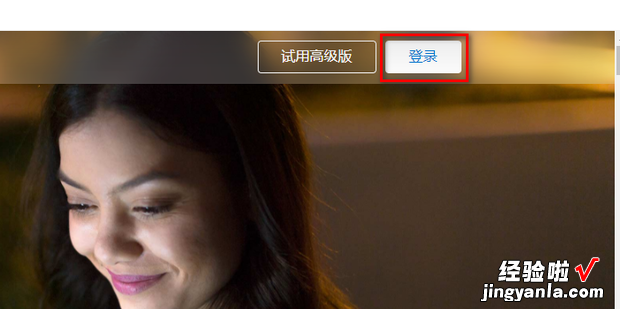
登录你想新建文件夹的账号
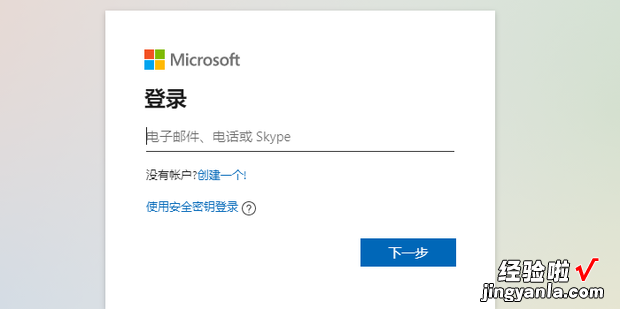
左侧下滑
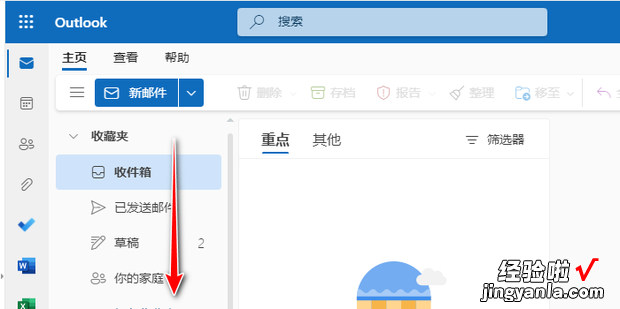
点击新建文件夹
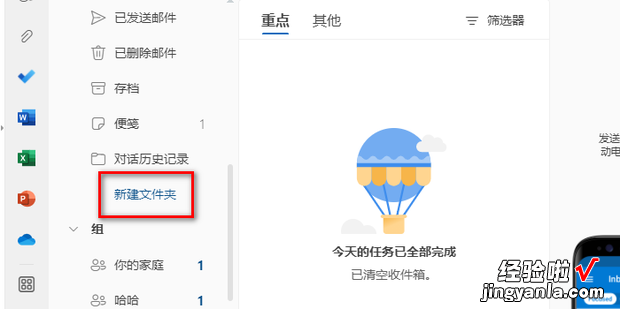
输入新建文件夹的名称,点击保存
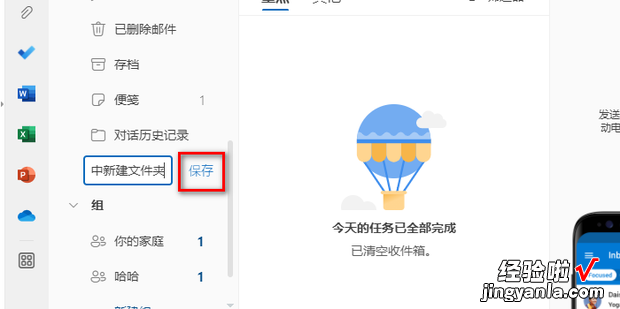
这样就在Outlook中新建文件夹了
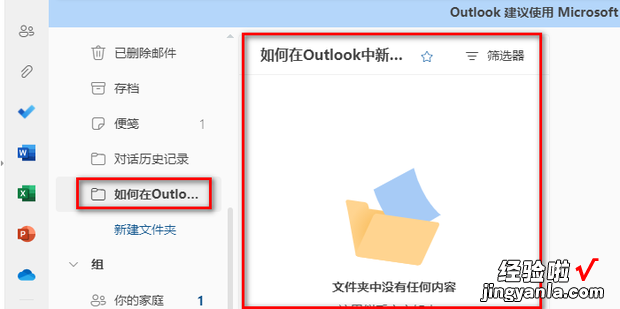
如果想修改文件夹的名字,那就右键点击重命名
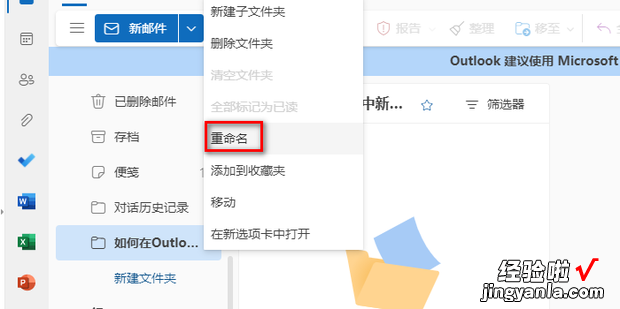
输入新的名字,点击保存即可
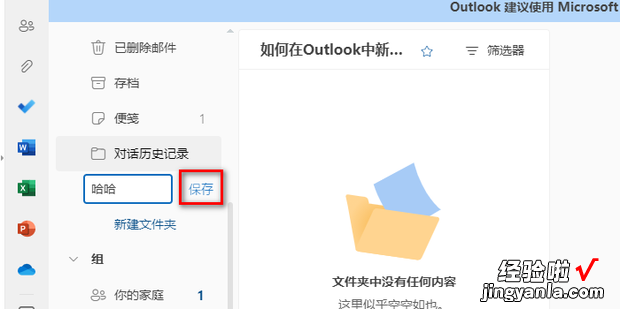
如果想删除文件夹 , 那就右键点击删除文件夹
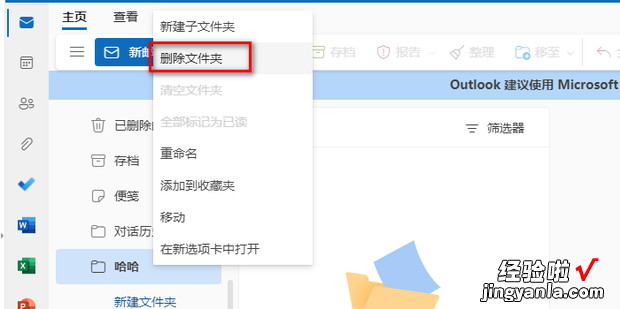
点击确定
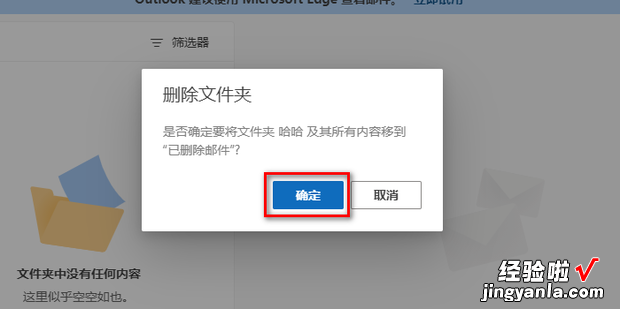
【如何在Outlook中新建文件夹,outlook如何新建本地文件夹】
这样就删除文件夹了
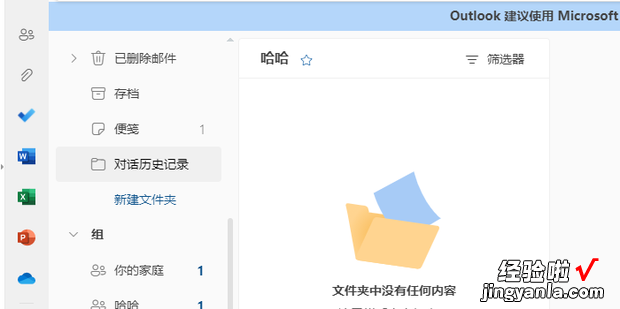
如何在Outlook中新建文件夹呢?今天就教给大家方法 。